Windows10下局域网传输速度很慢的两种解决方案
同一个局域网下,windows10系统用户们经常需要传输相关的文件,而传输文件即会用到共享功能。不过,最近一些使用win10系统的朋友们反馈,遇到了局域网传输速度慢的问题,这该怎么办呢?下面,小编就分享下该问题的两种解决方案。
推荐:ghost win10免激活系统下载
方案一:网卡属性设置
1、按下Win+Pause/Break组合键,在出现的系统属性界面,点击左上角“设备管理器”;

2、在设备管理器窗口,找到并展开电脑网卡,对着它单击鼠标右键,菜单中选择“属性”;

3、在网卡属性对话框,点击切换到“高级”选项卡界面,在“属性”列表中,点击选中“Large Send Offload v2(IPv4)[大型传送分载 v2(IPv4)]”,在窗口右侧,将“值”设置为“Disabled(关闭)”,然后点击底部确定按钮。
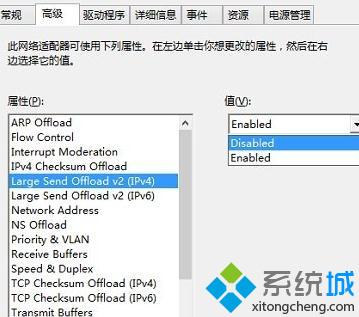
方案二:关闭Windows功能
1、控制面板窗口,大图标查看方式下,找到并点击“程序和功能”;
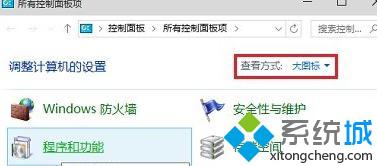
2、在程序和功能窗口,点击左侧“启用或关闭Windows功能”;
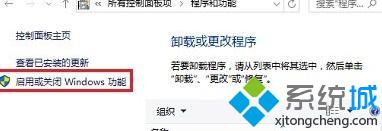
3、在Windows功能窗口,找到“远程差分压缩API支持”,取消前面的勾选后,点击确定,随后会出先一个关闭进度提示窗口,别管他,之后需要重启电脑。
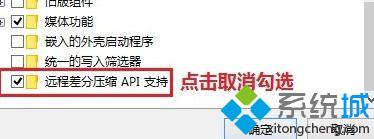
Windows10下局域网传输速度很慢的两种解决方案就介绍到这里了。碰到类似问题的朋友,可以按照自己的情况,任选一种方案操作看看。
相关推荐:
Windows10系统下通过局域网共享文件的方法
相关教程:qq传输局域网文件U盘传输慢xp网速慢的解决办法百度云传输速度太慢局域网文件传输速度慢我告诉你msdn版权声明:以上内容作者已申请原创保护,未经允许不得转载,侵权必究!授权事宜、对本内容有异议或投诉,敬请联系网站管理员,我们将尽快回复您,谢谢合作!










